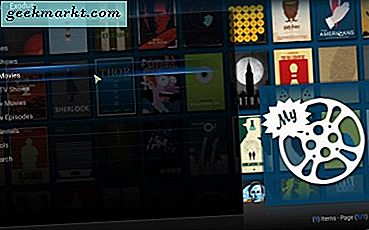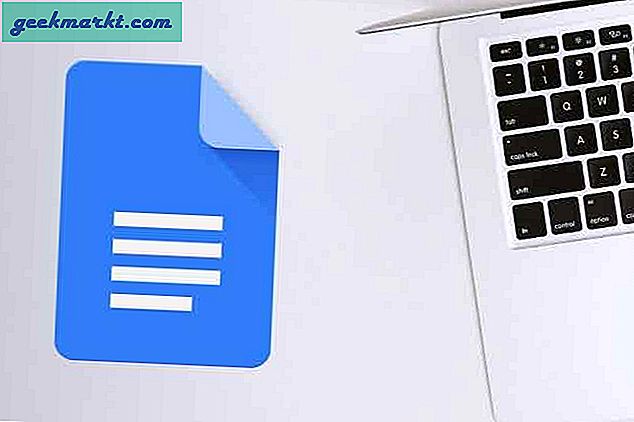Google Spreadsheet adalah perangkat lunak cloud yang dapat Anda atur dengan spreadsheet. Karena Sheets adalah freeware yang efektif, ini adalah alternatif yang bagus untuk Excel meskipun memiliki opsi dan alat yang lebih sedikit. Lembar memiliki berbagai fungsi yang mirip dengan yang ada di Excel. Dengan demikian, Anda dapat menemukan jumlah hari antara dua tanggal dengan aplikasi spreadsheet Google sama seperti di Excel.
Fungsi MINUS
Tidak seperti Excel, Google Spreadsheet memiliki fungsi pengurangan. MINUS adalah fungsi pengurangan Lembar dengan mana Anda dapat memotong satu tanggal dari yang lain. Jadi ini adalah fungsi Anda dapat menghitung jumlah hari antara dua tanggal dengan. Sintaks untuk MINUS adalah: = MINUS (nilai 1, nilai 2) .
Pertama, buka spreadsheet Google Spreadsheet kosong di browser Anda. Masukkan '4/4/2017' dan '5/15/2017' di sel B3 dan C3. Sekarang pilih sel D3, yang akan menyertakan fungsi MINUS. Klik di dalam bilah fx, masukkan '= MINUS (C3, B3)' dan tekan Enter. Sel D3 sekarang akan mengembalikan nilai 40 seperti yang ditunjukkan langsung di bawah ini.
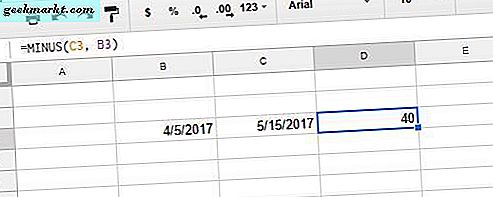
Jadi ada 40 hari antara 4/5/2017 dan 5/15/2017. Anda juga dapat menemukan perbedaan antara tanggal hanya dengan memasukkan referensi sel. Misalnya, klik sel E3 dan masukkan '= C3-B3' di bilah fungsi seperti yang ditunjukkan dalam snapshot langsung di bawah. Itu juga akan mengembalikan nilai yang sama di sel ketika Anda menekan Enter. Perhatikan bahwa itu mungkin mengembalikan nilai dalam format tanggal; dalam hal ini Anda harus mengonversi format dengan memilih Format > Nomor dan Nomor .
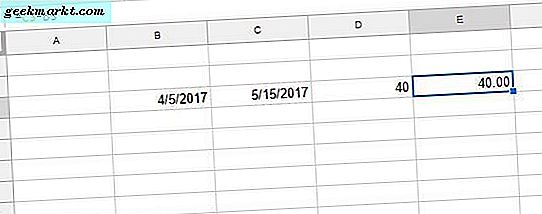
Anda juga dapat memasukkan referensi sel dengan tanggal terawal terlebih dahulu, yang pada dasarnya adalah angka yang lebih rendah. Jika Anda memasukkan '= B3-C3' di bilah fungsi dengan tanggal yang sama, sel akan mengembalikan nilai -40. Ini menyoroti bahwa 4/4/2017 adalah 40 hari di belakang 5/15/2017.
Fungsi DATEDIF
DATEDIF adalah fungsi yang dapat Anda temukan hari, bulan, atau tahun total antara dua tanggal dengan. Anda dapat menemukan hari total antara dua tanggal yang dimasukkan pada spreadsheet atau menyertakan tanggal dalam DATEDIF sebagai gantinya. Sintaks untuk DATEDIF adalah: DATEDIF (start_date, end_date, unit) . Unit untuk fungsi bisa D (hari), M (bulan) atau Y (tahun).
Untuk menemukan perbedaan antara 4/4/2017 dan 5/15/2017 dengan DATEDIF, Anda harus memilih sel untuk menambahkan fungsi ke dan memasukkan '= DATEDIF' di bilah fx. Kemudian perluas fungsi dengan tanda kurung yang menyertakan tanggal awal dan referensi sel tanggal akhir B3 dan C3. Hari-hari unit, jika tidak "D, " juga harus berada di akhir fungsi. Jadi fungsi lengkapnya adalah = DATEDIF (B3, C3, "D"), yang juga mengembalikan nilai 40 seperti di bawah ini.
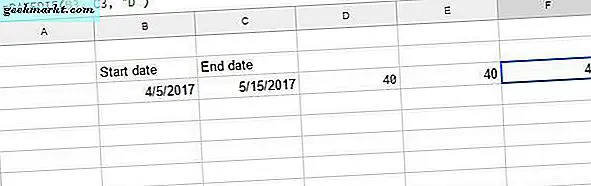
Namun, tidak penting untuk menyertakan referensi sel spreadsheet di DATEDIF. Sebagai gantinya, Anda dapat menambahkan tanggal ke fungsi. Klik sel spreadsheet untuk menambahkan DATEDIF ke, dan kemudian masukkan '= DATEDIF ("4/5/2017", "5/15/2017 ″, " D ")' di bilah fx. Itu juga akan mengembalikan 40 di sel yang dipilih seperti yang ditunjukkan di bawah ini.
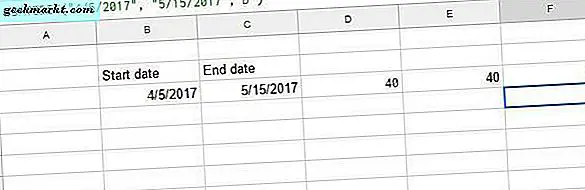
Fungsi DAY360
Google Spreadsheet menyertakan DAY360 yang menghitung selisih antara tanggal untuk 360 hari setahun. Kalender 360 hari adalah kalender utama untuk spreadsheet keuangan di mana perhitungan tingkat bunga mungkin diperlukan. Sintaks untuk DAYS360 adalah: = DAYS360 (start_date, end_date, [method]) . [Metode] adalah indikator opsional yang dapat Anda sertakan untuk metode hitungan hari.
Jadi, tambahkan fungsi ini ke spreadsheet Google Spreadsheet Anda untuk tanggal 1/1/2016 dan 1/1/2017. Masukkan '1/1/2016' di sel B4 sebagai tanggal mulai, lalu masukkan '1/1/2017' di C4 sebagai tanggal akhir untuk fungsi tersebut. Sekarang pilih sel D4, masukkan fungsi '= DAYS360 (B4, C4)' di bilah fx dan tekan Enter. Kemudian sel D4 akan menyertakan total 360 hari antara tanggal yang dipilih.
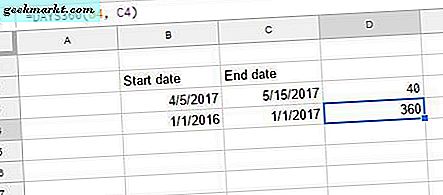
Fungsi NETWORKDAYS
NETWORKDAYS juga menghitung jumlah hari di antara tanggal, tetapi itu tidak sepenuhnya sama dengan yang lain. Fungsi ini hanya menghitung hari kerja, sehingga meninggalkan akhir pekan dari persamaan. Dengan demikian, Anda dapat menemukan jumlah total hari kerja antara beberapa tanggal dengan NETWORKDAYS; dan Anda juga dapat menambahkan liburan ekstra sehingga tidak termasuk tanggal lainnya. Sintaks untuk NETWORKDAYS adalah: NETWORKDAYS (start_date, end_date, [hari libur]) .
Anda dapat menambahkan fungsi ini ke spreadsheet Anda dengan contoh tanggal 4/4/2017 dan 5/15/2017 yang dimasukkan dalam sel B3 dan C3. Pilih sel untuk menyertakan total hari dalam, dan klik di bilah fx untuk memasukkan fungsi. Input '= NETWORKDAYS (B3, C3)' dan tekan tombol Return untuk menambahkan fungsi ke sel spreadsheet. Sel NETWORKDAYS akan menyertakan total 29 untuk jumlah hari di antara tanggal.
Untuk menambahkan tanggal liburan ke fungsi, pertama masukkan '4/17/2017' di sel A3. Pilih sel NETWORKDAYS, klik bilah fx dan ubah fungsi dengan menambahkan A3 referensi sel ke dalamnya. Jadi fungsinya adalah = NETWORKDAYS (B3, C3, A3), yang akan mengembalikan 28 dengan libur bank ekstra yang juga dikurangi dari total hari.
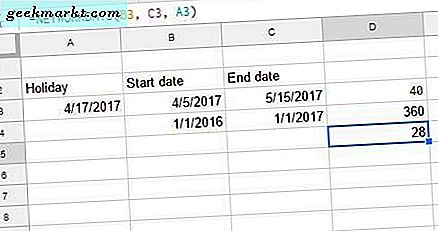
Begitulah cara Anda menemukan jumlah hari di antara tanggal di Google Spreadsheet. Fungsi MINUS, DATEDIF, NETWORKDAYS dan DAYS360 tentu akan berguna jika spreadsheet Anda menyertakan banyak tanggal. Lihat posting Tech Junkie ini untuk detail lebih lanjut tentang cara menghitung hari total antara tanggal di Excel.